今天要学习的知识点是如何在PS中拷贝与粘贴和从错误中恢复两大点,这两个知识点可以说是在平常的编辑中最常用到的,非常实用,很值得我们去学习,接下来就让我们一起来开启今天的学习之旅吧。
一、拷贝与粘贴
“拷贝”、“剪切”和“粘贴”等都是应用程序中最普通的命令,它们用来完成复制与粘贴任务。与其他程序不同的是,PS还可以对选区内的图像进行特殊的复制与粘贴操作,如在选区内粘贴图像,或清除选中的图像。
1、复制文档
如果要基于图像的当前状态创建一个文档副本,可以执行“图像>复制”命令,打开“复制图像”对话框进行设置,在“为”选项内可以输入新图像的名称;如果图像包含多个图层,则“仅复制合并的图层”选项可用,勾选该项,复制后的图像将自动合并图层。
此外,在文档窗口顶部单击鼠标右键,打开下拉菜单,选择“复制”命令可以快速复制图像。Photoshop会自动为新图像命名,即原图像名+拷贝二字。
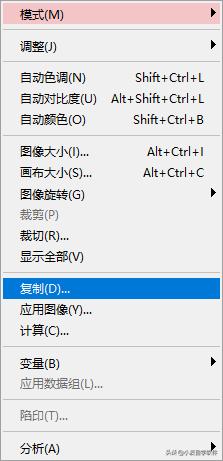
复制命令
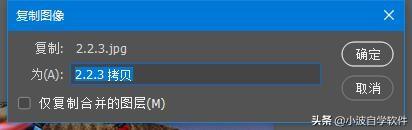
复制面板
2、拷贝、合并拷贝与剪切
拷贝:打开一个图像文件,在图像中创建选区,执行“编辑>拷贝”命令或按下Ctrl+C快捷键,可以将选中的图像复制到剪贴板,此时,画面中的图像内容保持不变。
合并拷贝:如果文档包含多个图层,执行“编辑>合并拷贝”命令,可以将所有可见层中的图像复制到剪贴板。
剪切:执行“编辑>剪切”命令,可以将选中的图像从画面中剪切掉。
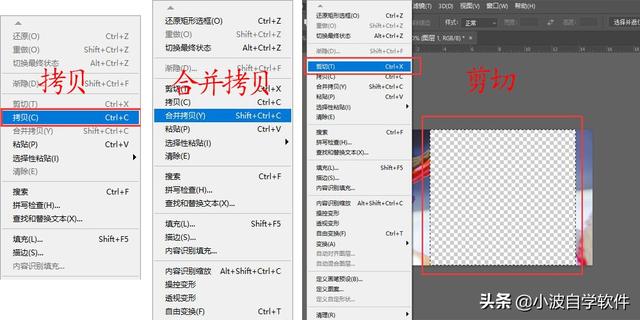
拷贝、合并拷贝与剪切
3、粘贴与选择性粘贴
粘贴:在图像中创建选区,复制(或剪切)图像,执行“编辑>粘贴”命令,或按下Ctrl+V快捷键,可以将剪贴板中的图像粘贴到当前文档中。
选择性粘贴:复制或剪切图像后,可以使用“编辑>选择性粘贴”下拉菜单中的命令粘贴图像。
原位粘贴:将图像按照其原位粘贴到文档中。
贴入:如果创建了选区,执行该命令,可以将图像粘贴到选区内并自动添加蒙版,将选区之外的图像隐藏。
外部粘贴:如果创建了选区,执行该命令,可粘贴图像并自动创建蒙版,将选中的图像隐藏。

贴入命令

贴入效果
4、清除图像
在图像中创建选区,执行“编辑>清除”命令,可以将选中的图像清除。如果清除的是“背景”图层上的图像,则清除区域会填充背景色。

清除选区图像
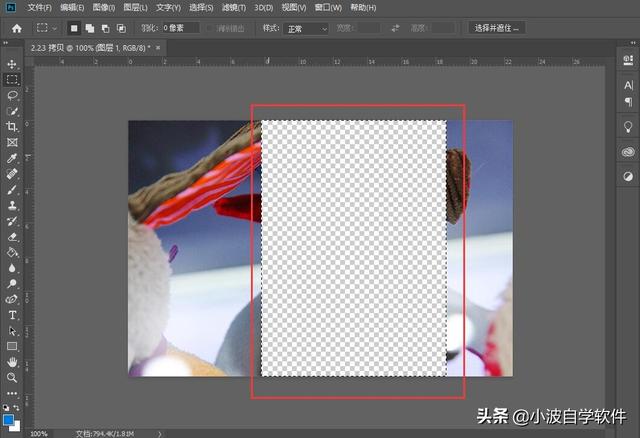
清除后效果
二、从错误中恢复
编辑图像的过程中,如果操作出现了失误或对创建的效果不满意,可以撤销操作,或者将图像恢复为最近保存过的状态。Photoshop提供了很多帮助用户恢复操作的功能,有了它们作保证,我们就可以放心大胆地进行编辑工作了。
1、还原与重做
执行“编辑>还原”命令或按下Ctrl+Z快捷键,可以撤销对图像所作的最后一次修改,将其还原到上一步编辑状态中。如果想要取消还原操作,可以执行“编辑>重做”命令,或按下Shift+Ctrl+Z快捷键。

恢复上一步

恢复后效果
2、恢复文件
执行“文件>恢复”命令,可以直接将文件恢复到最后一次保存时的状态。
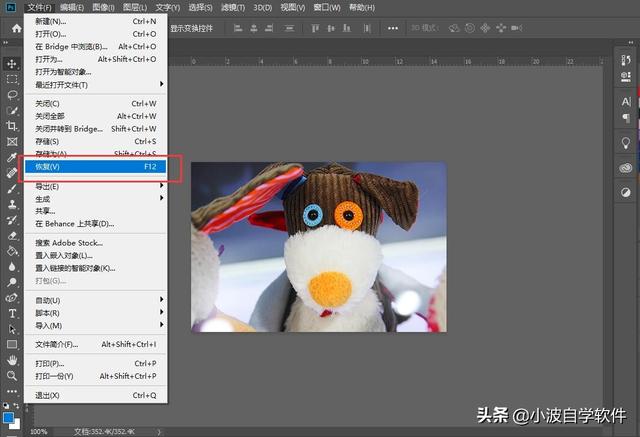
恢复到最后一次保存时状态
课外小知识:复位对话框中的参数
使用“图像>调整”菜单中的命令,以及“滤镜”菜单中的滤镜时,都会打开相应的对话框,修改参数以后,如果想要恢复为默认值,可以按住Alt键,对话框中的“取消”按钮就会变为“复位”按钮,单击它即可。
以上就是今天学习的两个知识点,对于我们后期在使用PS编辑图像时会起到很重要的作用,所以一定要将这两个知识点牢记哦!
每日的一小步,将会成为人生的一大步。加油!少年!——小波座右铭




















 6288
6288











 被折叠的 条评论
为什么被折叠?
被折叠的 条评论
为什么被折叠?








